Libby ヘルプ
あなたのライブラリーが提供していない作品への関心を共有する
メモ: 現在、すべてのライブラリーがこの機能を提供しているわけではありません。
Libbyでライブラリーを検索すると、コレクションにない作品が見つかることがあります。これらの作品には(借りるまたは予約するではなく)通知するボタンが表示されます。
これらの作品のいずれかに興味があることを共有するには、通知する を選択して、いずれかのライブラリーが購入した際に通知されるスマートタグを設定してください。
このように動作します:
- 特定の作品、著者、またはシリーズを検索 します。
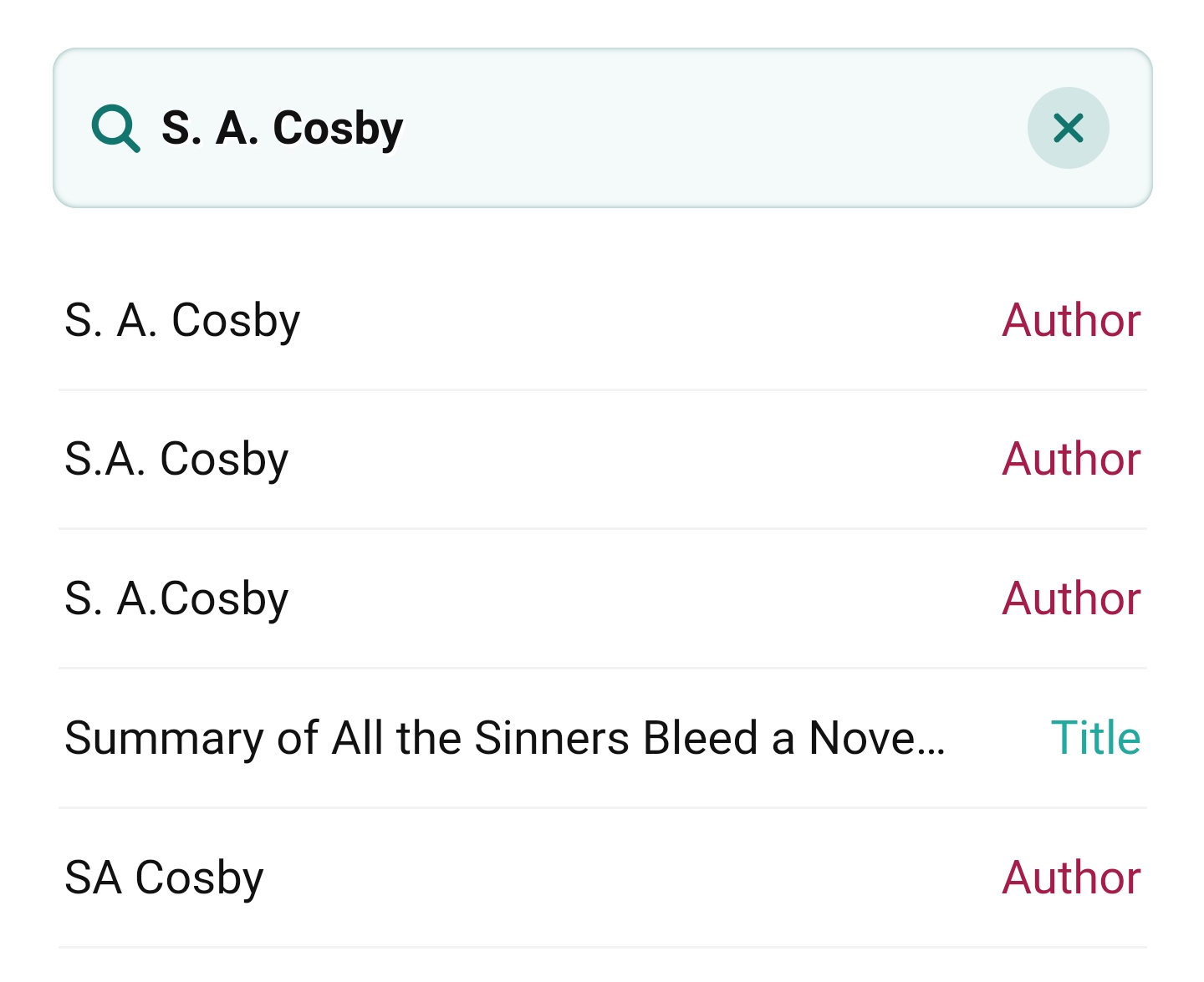
- 目的の作品があり、通知するボタンがある場合は、ステップ5へ進みます。
お探しの作品が表示されない場合は、検索結果が100件以下であることをご確認ください。検索結果が多い場合、もっと詳しい検索を試してしてください(本の正式な題名や著者名を入力)。 - 検索結果画面を一番下までスクロールし、ディープサーチをタップします。
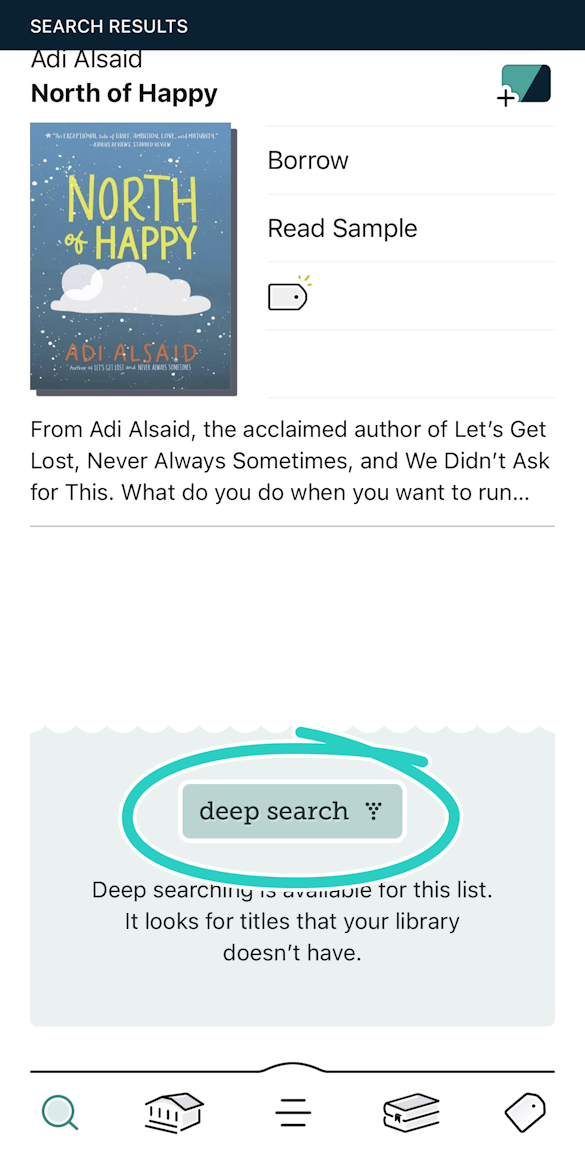 ヒント: フィルターリストにもディープサーチボタンがあります(
ヒント: フィルターリストにもディープサーチボタンがあります(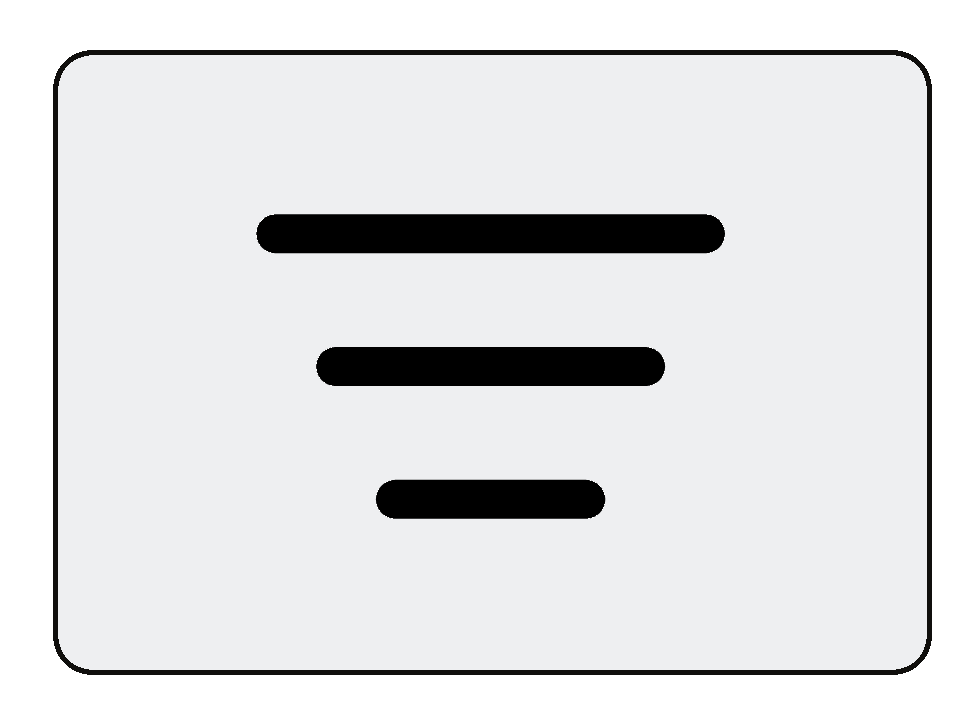 をタップ)。
をタップ)。 - 新しい検索結果から、興味のある作品を探してください。メモ: 一部の本はデジタル出版されていない場合があり、また一部のデジタル作品はあなたのライブラリーで購入できない場合があります。
- 通知するをタップします。「通知する」スマートタグを設定するか、すでに設定済みのスマートタグを使用するよう促されます。
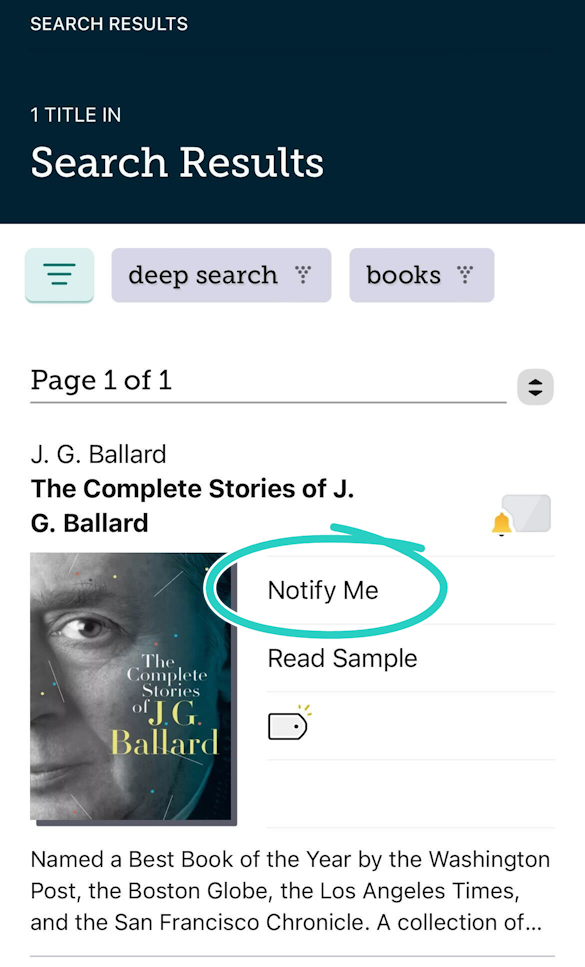
いずれかのライブラリーがその作品を購入すると、あなたに通知が届き、その作品を借りるか予約するかを選択できます(その作品の貸出可能状況により異なります)。
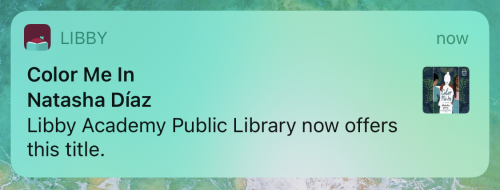
最終更新日:10月 09 2025
